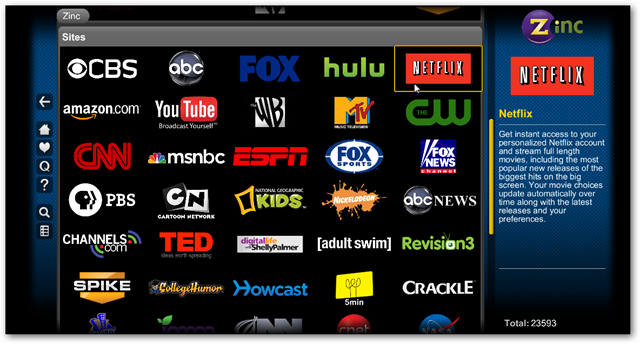بالتأكيد لا يوجد نقص في الفيديوالترفيه على الويب ، ولكن ليس من السهل دائمًا العثور على الاختيارات التي تريدها. اليوم ، سوف نلقي نظرة على كيفية الجمع بين تلفزيون الإنترنت المفضل لديك ، والأفلام ، والمحتوى المحلي مع تلفزيون Zinc.
يعمل تطبيق Zinc TV على كل من نظامي التشغيل Windows و Mac ويمكنه ذلكيمكن إطلاقها بسهولة من خلال امتداد Firefox. لسوء الحظ ، فإنه يفتقر حاليًا إلى دعم Linux وقد يكون الوصول إلى المحتوى محدودًا حسب الموقع الجغرافي.
ابدء
قبل البدء ، تطلب منك الزنك التسجيل وإنشاء حساب مستخدم. (انظر الرابط إلى موقع تلفزيون Zinc TV أدناه)
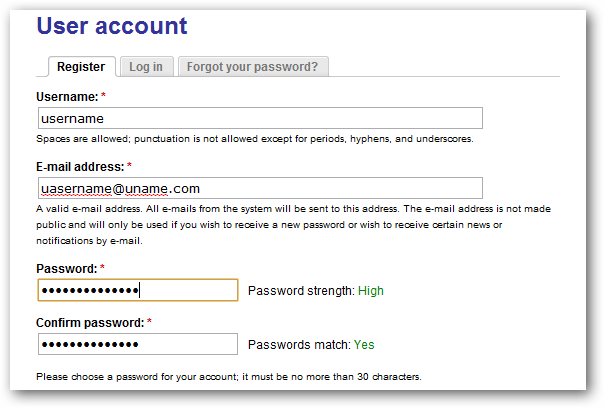
ستحتاج إلى التحقق من صحة حسابك باتباع الإرشادات المرسلة إليك عبر البريد الإلكتروني.

بعد ذلك ، ستحتاج إلى تنزيل وتثبيت Zinc TV.

إنه تثبيت أساسي ويمكنك قبول الإعدادات الافتراضية.

القائمة الرئيسية والملاحة
من القائمة الرئيسية لتلفزيون Zinc ، ستجد مميزالمحتوى والفئات والإضافات التي تمت إضافتها مؤخرًا ومواقع مثل Fox و ABC و NBC و Hulu و Netflix و ESPN ، وما إلى ذلك. يمكنك التنقل عبر تلفزيون Zinc من خلال جهاز التحكم عن بُعد الخاص بـ Media Center أو لوحة المفاتيح والماوس. ستجد رموزًا على الجانب الأيسر للرجوع ، الصفحة الرئيسية ، المفضلة ، قائمة الانتظار ، التعليمات ، البحث ، والقائمة.
قد ترغب أيضًا في تجربته باستخدام تطبيق عن بُعد لهاتفك مثل تطبيق GMote لنظام Android.

لمشاهدة فيديو أو برنامج ، حدد قناة أو موقع ويب.

حدد عرضًا تريد مشاهدته.

سيتم بعد ذلك تقديم الحلقات المتاحة حاليًا.

حدد تشغيل ، أو أضف إلى المفضلة أو قائمة الانتظار.

يفتح Zinc TV موقع ويب ويبدأ التشغيل فورًا. بشكل افتراضي ، سيتم تشغيل الفيديو في وضع ملء الشاشة إذا كان ذلك متاحًا.

قائمة الانتظار والمفضلة
يمكنك إضافة عروض إلى قائمة الانتظار للعرض لاحقًا ...

... وحفظ المفضلة لديك لمشاهدة مرة أخرى.

إضافة مجلدات الوسائط المحلية
من السهل إضافة الوسائط المحلية إلى الزنك. حدد زر القائمة على الجانب وحدد الإعدادات.
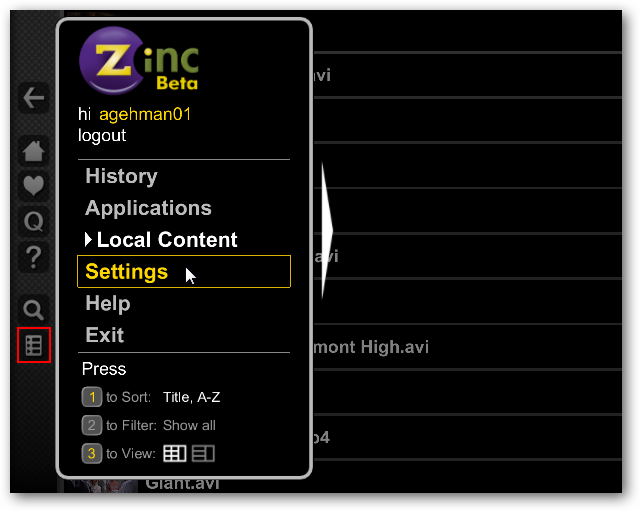
حدد مجلدات الوسائط ...

حدد "إضافة مجلد" وتصفح للوصول إلى دليل الوسائط. يمكنك إضافة مجلدات متعددة من وحدة التخزين المحلية أو الشبكة أو USB.

حدد "بدء المسح الآن" لجعل برنامج Zinc TV يقوم بفحص مجلدات الوسائط الخاصة بك على الفور ، أو يمكنك الانتظار حتى المرة التالية التي تقوم فيها بتشغيل التطبيق.

لتشغيل ملفات الوسائط المحلية ، حدد أيقونة القائمة ثم المحتوى المحلي.

ثم حدد ملف الوسائط الخاص بك.
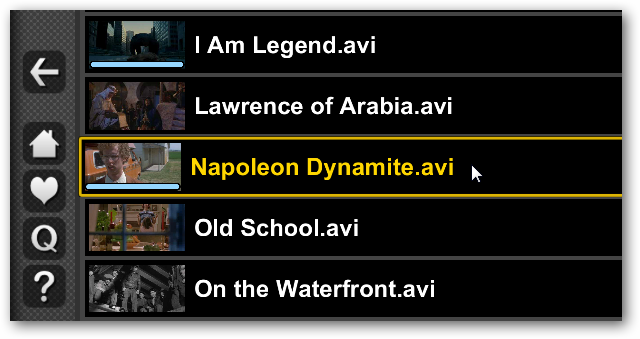
ستظهر عناصر التحكم في التشغيل عند تحريك مؤشر الماوس فوق الشاشة.

إطلاق تطبيقات أخرى
يمكنك أيضًا تشغيل تطبيقات وسائط أخرى مثل VLC و iTunes و Windows Media Center من تلفزيون Zinc. حدد التطبيقات من شاشة الإعدادات.
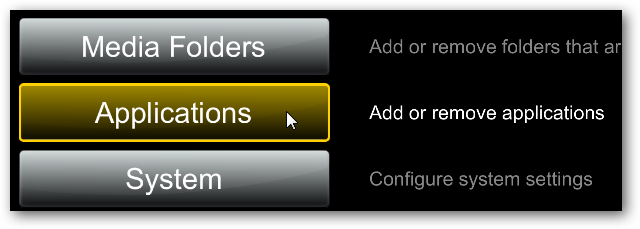
ثم حدد "إضافة تطبيق" وتصفح البرنامج.
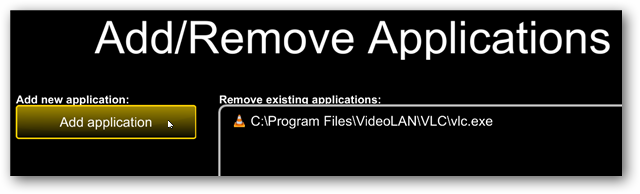
لتشغيل تطبيق ما ، حدد التطبيقات من القائمة ...

اختر التطبيق لبدء ...

... ثم حدد تشغيل. عند الخروج من التطبيق ، سيتم إرجاعك إلى واجهة تلفزيون Zinc.

فايرفوكس التمديد
إذا كنت من مستخدمي Firefox ، فيمكنك تنزيل وتثبيت ملحق Firefox Zinc TV وتشغيل تطبيق Zinc TV بسرعة من متصفح Firefox. ما عليك سوى اختيار الرمز في أعلى اليمين.

ثم سجل الدخول للوصول إلى جميع محتوياتك.

خاتمة
وجدنا تلفزيون Zinc ليكون بقعة مدهشةالتطبيق مع واجهة سهلة الاستخدام وسهلة الاستخدام. إنها قادرة على جذب المحتوى محليًا ومن المصادر المعتادة مثل Hulu و Netflix و YouTube ، بالإضافة إلى قدرته على تجميع المحتوى من مواقع مثل Amazon و ESPN و Spike TV ، مما يجعله خيارًا تنافسيًا حقيقيًا لأمثال Boxee و Clicker.tv.
تسجيل وتنزيل Zinc.tv [توقف]